Kako dodeliti samodejni podpis vsakemu e-poštnemu sporočilu v Outlooku?
Če primerjate ročno vnašanje kontaktnih podatkov vsakič v odhodna e-poštna sporočila v Outlooku, lahko vsakemu e-poštnemu sporočilu znotraj določenega e-poštnega računa dodelite samodejni podpis. In včasih lahko vsakemu novemu e-poštnemu sporočilu v katerem koli e-poštnem računu v Outlooku dodate samodejni podpis. Spodnje rešitve vam bodo pokazale podrobne korake:
- Dodeli samodejni podpis za vsako e-pošto v enem e-poštnem računu
- Dodelite samodejni podpis za vsako novo e-pošto v vseh e-poštnih računih
Dodeli samodejni podpis za vsako e-pošto v enem e-poštnem računu
Nastavitve podpisa lahko konfigurirate tako, da dodelite podpis vsakemu novemu e-poštnemu sporočilu ali vsakemu odgovornemu e-poštnemu sporočilu, ki ga pošlje določen e-poštni račun v Outlooku.
1. V Ljubljani mail pogled, ustvarite novo e-pošto s klikom Domov > nova elektronska pošta.
2. V novem oknu za sporočila kliknite Vstavi > podpis > Podpisi. Oglejte si posnetek zaslona:
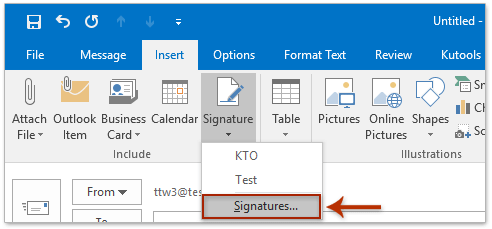
3. V začetnem pogovornem oknu Podpis in tiskovine (glejte posnetek zaslona):
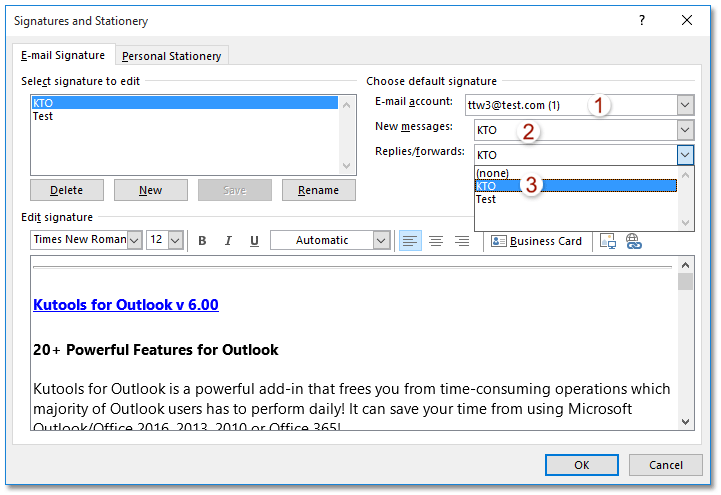
(1) Izberite določen e-poštni račun, ki mu boste dodelili podpis za vsako e-pošto iz E-poštni račun spustni seznam;
(2) Izberite določen podpis, ki ga boste dodelili vsakemu novemu e-poštnemu sporočilu Nova sporočila spustni seznam;
(3) Izberite določen podpis, ki ga boste dodelili vsakemu odgovorjenemu ali posredovanemu e-poštnemu sporočilu Odgovori / posredovanje spustni seznam;
Opombe: Za dodelitev podpisa vsem novim e-poštnim sporočilom in odgovarjanje na e-poštna sporočila v drugih e-poštnih računih ponovite zgoraj (1) - (3).
(4) Kliknite OK gumb.
Od zdaj naprej, ko ustvarite novo e-poštno sporočilo ali odgovorite / posredujete e-poštno sporočilo znotraj določenega e-poštnega računa, bo določen podpis samodejno dodan v e-poštno sporočilo.
Dodelite samodejni podpis za vsako novo e-pošto v vseh e-poštnih računih
Če imate nameščen Kutools za Outlook, ga lahko uporabite Dodajte podpis datuma pri ustvarjanju novega e-poštnega sporočila možnost samodejnega dodajanja podpisa vsem novim e-poštnim sporočilom, ne glede na to, v katerem e-poštnem računu so ustvarjeni v Outlooku.
1. klik Kutools > možnosti , da odprete pogovorno okno Možnosti.
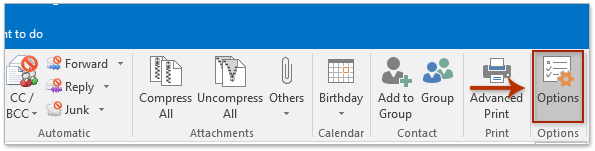
2. V pogovornem oknu Možnosti odprite pogovorno okno Novo in nato (glej posnetek zaslona):
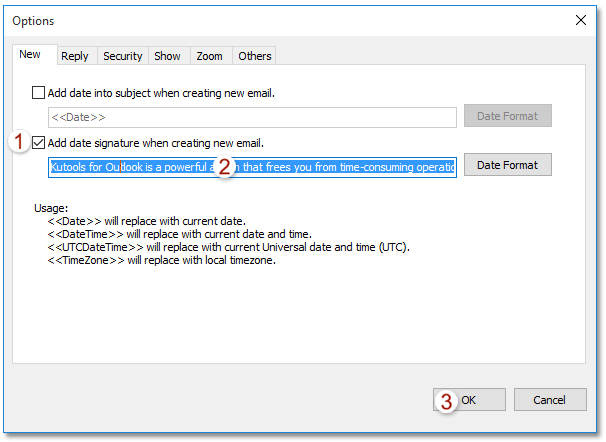
(1) Preverite Dodajte podpis datuma pri ustvarjanju novega e-poštnega sporočila. Možnost;
(2) V spodnje polje vnesite ali prilepite vsebino podpisa, ki jo boste samodejno dodali vsakemu novemu e-poštnemu sporočilu;
(3) Kliknite OK gumb.
Od zdaj ne, ne glede na kateri e-poštni račun ustvarjate nova e-poštna sporočila, bo določen podpis samodejno vstavljen v nova e-poštna sporočila.
Predstavitev: dodeli samodejni podpis za vsako novo e-pošto v vseh e-poštnih računih
Nasvet: V tem videu, Kutools zavihek doda Kutools za Outlook. Če jo potrebujete, kliknite tukaj imeti 60-dnevno brezplačno preskusno različico brez omejitev!
Povezani članki
Spremenite velikost zamegljene slike v podpisu v Outlooku
Odprite mapo s podpisi Outlooka
Uvozite ali vstavite podpise HTML v Outlook
Najboljša pisarniška orodja za produktivnost
Kutools za Outlook - Več kot 100 zmogljivih funkcij za nadgradnjo vašega Outlooka
🤖 AI poštni pomočnik: Takojšnja profesionalna e-poštna sporočila z umetno inteligenco – z enim klikom do genialnih odgovorov, popoln ton, večjezično znanje. Preoblikujte pošiljanje e-pošte brez napora! ...
📧 Avtomatizacija e-pošte: Odsoten (na voljo za POP in IMAP) / Načrtujte pošiljanje e-pošte / Samodejna CC/BCC po pravilih pri pošiljanju e-pošte / Samodejno naprej (napredna pravila) / Samodejno dodaj pozdrav / E-poštna sporočila več prejemnikov samodejno razdeli na posamezna sporočila ...
📨 Email upravljanje: Enostaven priklic e-pošte / Blokiraj prevarantska e-poštna sporočila glede na teme in druge / Izbriši podvojena e-poštna sporočila / napredno iskanje / Združite mape ...
📁 Priloge Pro: Shrani paket / Batch Detach / Paketno stiskanje / Samodejno shranite / Samodejno loči / Samodejno stiskanje ...
🌟 Vmesnik Magic: 😊Več lepih in kul emojijev / Povečajte Outlookovo produktivnost s pogledi z zavihki / Minimizirajte Outlook, namesto da bi ga zaprli ...
???? Čudeži z enim klikom: Odgovori vsem z dohodnimi prilogami / E-poštna sporočila proti lažnemu predstavljanju / 🕘Pokaži pošiljateljev časovni pas ...
👩🏼🤝👩🏻 Stiki in koledar: Paketno dodajanje stikov iz izbranih e-poštnih sporočil / Razdelite skupino stikov na posamezne skupine / Odstranite opomnike za rojstni dan ...
Over 100 Lastnosti Čakajte na svoje raziskovanje! Kliknite tukaj, če želite odkriti več.

